Cara Mencari Data Pengingat
Anda dapat mencari data pengingat yang telah ditambahkan pada halaman Membuat Pengingat. Berikut langkah – langkah mencari data pengingat di Drominder :
- Pastikan Anda telah Login ke Drominder.
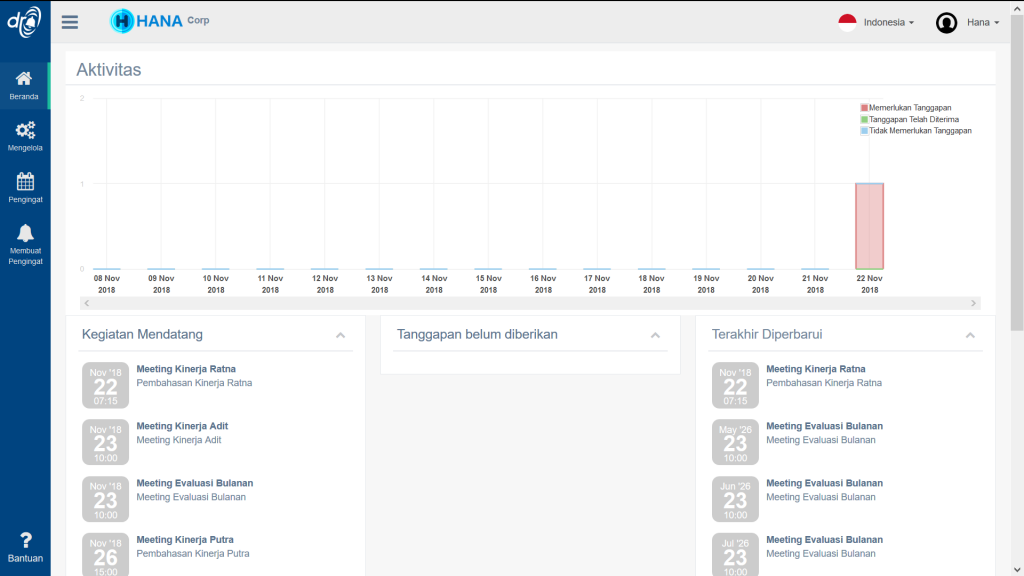
- Klik menu Pengingat – Daftar Pengingat
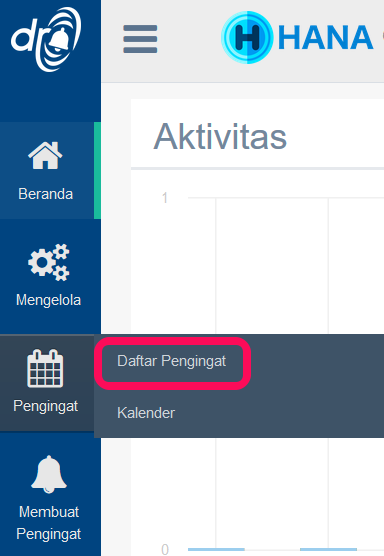
- Maka akan muncul tampilan halaman dibawah ini.
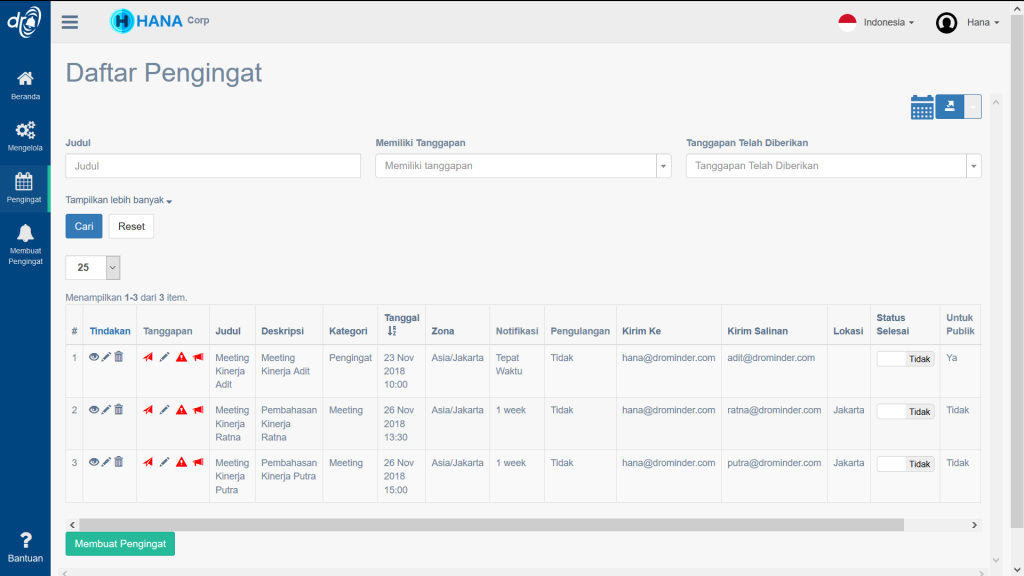
- Anda dapat mencari pengingat pada halaman Daftar Pengingat, menggunakan kolom yang telah disediakan.
Anda dapat mencari pengingat dengan menginputkan kata kunci pada kolom yang telah disediakan. Selain itu terdapat kolom dengan tipe dropdown list yang digunakan untuk menyaring data pada kolom tertentu, antara lain :
Kolom memiliki tanggapan, maka apabila di klik muncul dropdown list seperti ini.
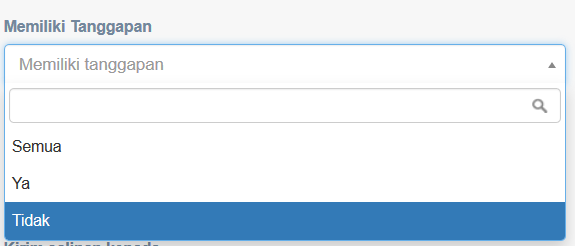
Anda dapat memilih semua untuk menampilkan seluruh data pengingat. Namun apabila Anda hanya ingin menampilkan data pengingat yang memiliki tanggapan, maka Anda dapat mengklik “Ya“. Maka pada kolom Tanggapan sudah diberikan muncul pilihan dropdown seperti tampilan dibawah ini.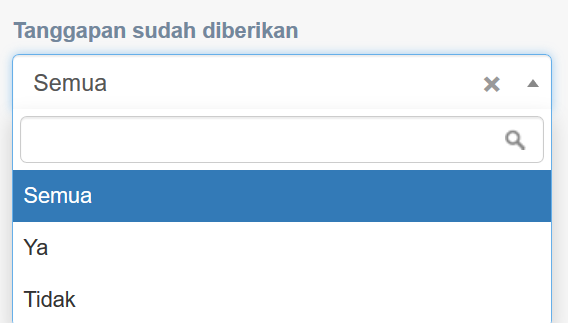
Anda dapat mengetahui data pengingat yang telah diberikan tanggapan maupun yang belum diberikan tanggapan menggunakan kolom Tanggapan sudah diberikan. Pilihan “Ya” menampilkan data pengingat yang memiliki tanggapan dan telah diberikan tanggapan, sedangkan pilihan “Tidak‘ menampilkan data pengingat yang memiliki tanggapan dan belum diberikan tanggapan.Sedangkan pilihan “Tidak” pada kolom Memiliki Tanggapan, untuk menampilkan data pengingat yang tidak memiliki tanggapan.
Apabila Anda ingin mengetahui kontak yang terlibat dalam suatu pengingat, maka gunakan field Kirim Ke dan juga Kirim salinan kepada, seperti tampilan halaman dibawah ini. Silahkan pilih salah satu maupun kedua kolom untuk mencari data kontak yang terlibat dalam suatu pengingat.Selain itu gunakan kolom Notifikasi untuk melakukan pencarian data pengingat berdasarkan notifikasi.
Silahkan pilih salah satu maupun kedua kolom untuk mencari data kontak yang terlibat dalam suatu pengingat.Selain itu gunakan kolom Notifikasi untuk melakukan pencarian data pengingat berdasarkan notifikasi.

Gunakan juga kolom Pengulangan untuk melakukan pencarian data berdasarkan pengulangan.
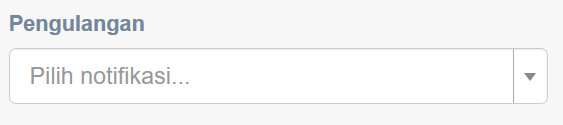
Anda juga dapat melakukan pencarian data berdasarkan jenis pengingat yang digunakan oleh data pengingat menggunakan kolom jenis pengingat, maka apabila di klik muncul dropdown list seperti ini.
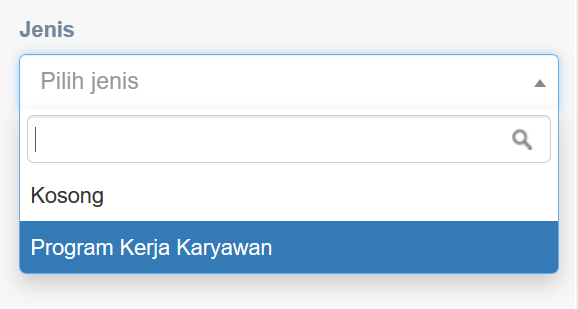
Apabila Anda memilih salah satu jenis pengingat. Maka akan muncul tampilan halaman dibawah ini.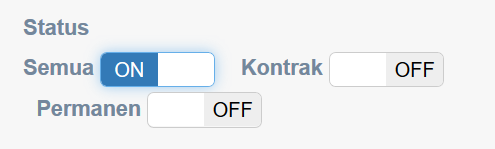
Kolom tambahan yang muncul sesuai dengan kolom khusus yang digunakan pada jenis pengingat yang bersangkutan.Lengkapi kolom pencarian yang telah disediakan sesuai kebutuhan pencarian data Anda.
- Klik tombol “Cari“. Maka akan menampilkan data pencarian pada tabel data pengingat.
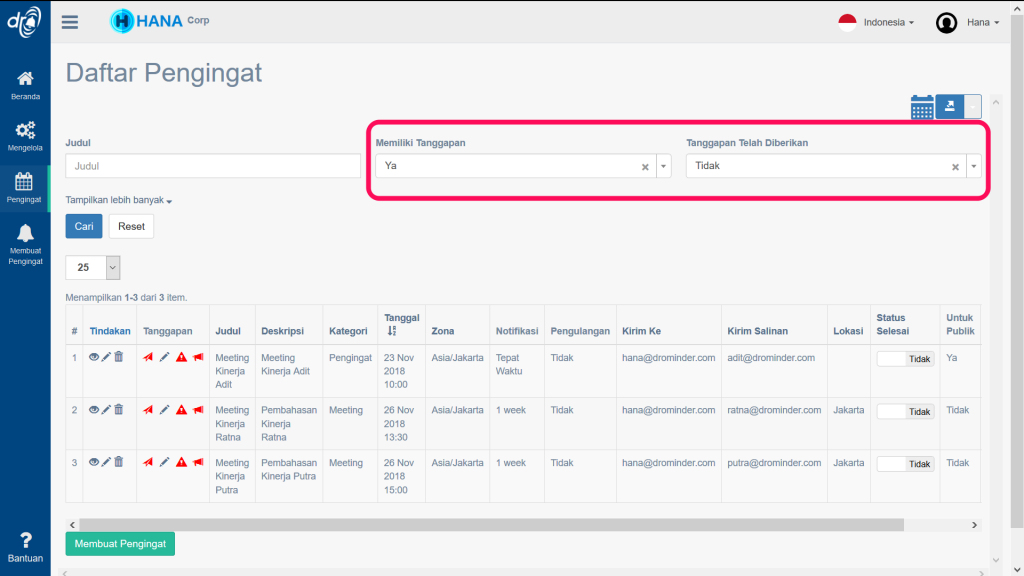
Anda dapat melihat data pengingat yang telah diberikan tanggapan maupun belum diberikan tanggapan oleh kontak yang telah terdaftar pada list daftar pengingat. - Klik tombol “Reset” untuk membersihkan kolom pencarian data pengingat.
Anda dapat menyampaikan saran maupun komentar kepada tim Drominder melalui fitur Bantuan.
